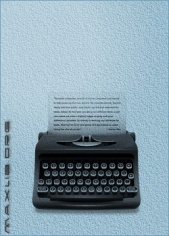Linux и все, все, все... Статьи и колонки в LinuxFormat, 2006-2013

Linux и все, все, все... Статьи и колонки в LinuxFormat, 2006-2013 читать книгу онлайн
Внимание! Книга может содержать контент только для совершеннолетних. Для несовершеннолетних чтение данного контента СТРОГО ЗАПРЕЩЕНО! Если в книге присутствует наличие пропаганды ЛГБТ и другого, запрещенного контента - просьба написать на почту [email protected] для удаления материала
И еще одна важная особенность установщика Ubuntu: в ходе инсталляции по умолчанию не создается аккаунта суперпользователя, и в дальнейшем все действия по администрированию системы выполняются через программу sudo, sudoedit или штатными средствами GNOME или KDE – все они требуют для доступа к правам root ввода обычного пользовательского пароля. Правда, при установке в режиме эксперта root-аккаунт может быть создан – но в дальнейшем это повлечет некоторые сложности, так что начинающему пользователю лучше этого не делать.
Настройка доступа к репозиториям пакетов
По завершении установки пользователь получает в свое распоряжение почти готовую к использованию среду – локализованную (для Руси – локаль UTF8), с офисным пакетом (OpenOffice.org), коммуникационными, графическими и мультимедийными приложениями (таковыми выступают штатные средства GNOME или KDE). Но, к сожалению, именно «почти»: русификация нуждается в некоторой доработке, а использование мультимедийных приложений ограничено, по понятным лицензионным соображениям, только открытыми форматами (типа ogg). Исправление этих мелких и во многом вынужденных недоработок требует доустановки пакетов. И потому одно из первых, что потребуется начинающему пользователю – это освоение системы пакетого менеджмента Ubuntu. И здесь первый шаг – настройка доступа к репозиториям пакетов.
После обычной установки имеется доступ только к одному такому репозиторию – установочному CD или DVD. Но кое-какие компоненты можно получить только из репозиториев сетевых. Делается это с помощью программного комплекса apt.
Источники пакетов, получаемых через apt, описываются в специальном конфигурационном файле – /etc/apt/sources.list. После пользовательской установки по умолчанию он содержит строку вида
deb cdrom:[Kubuntu 5.10 _Breezy Badger_ – Release i386 (20051012)]/ breezy main restricted
плюс еще несколько закомментированных строк, распадающихся на отдельные секции. Формат каждой строки таков (рис. 1):
• • • • Нам они понадобятся все, включая и те, что являются как бы не совсем официальными (universe и multiverse). Так что достаточно просто снять комментарии со всех строк, начинающихся с deb и deb-src – не исключено, что некоторые пакеты придется строить из исходников.
Сделанного достаточно, чтобы доустанавливать пакеты из дистрибутива, не включенные в комплект установочного компакт-диска, а также получать все штатные обновления. За обновлениями же не вполне штатными (например, KDE последних версий) нужно следить на сайте http://www.kubuntu.org – там будут исчерпывающие указания по подключению дополнительных репозиториев.
Основы пакетного менеджмента
Теперь необходимо сначала сказать несколько слов о пакетах, используемых в Ubuntu и Kubuntu.
Cемейство дистрибутивов Ubuntu основывается на дистрибутиве Debian и наследует его формат пакетов (deb). Это – архивный файл, включающий скомпилированные исполняемые бинарники (и все необходимые им для работы компоненты), и так называемые управляющие файлы, в том числе описания зависимостей пакета.
В Debian и его клонах зависимости имеют несколько градаций: обязательные (depends), настоятельно рекомендуемые (recommends), рекомендуемые умеренно настойчиво (suggests). Первая градация – это обычные «жесткие» зависимости – пакеты, без которых установка и работа данного невозможна. Ну а настоятельно рекомендуемые и рекомендуемые просто – это две разновидности «мягких» зависимостей, добавляющих пакету те или иные необязательные, но полезные функции. Впрочем, таково субъективное мнение майнтайнера данного пакета – вполне возможно, что мнение пользователя будет иным.
В отношении средств управления пакетами в Kubuntu имеется богатый выбор. Однако в этой статье речь пойдет только о двух из них – dpkg и apt.
Команда dpkg сотоварищи
Команда dpkg – в ряде случаев простейший способ установить единичный пакет и сконфигурировать его, а также получить информацию о нем. Если нам необходимо установить единичный пакет, поступаем так:
$ sudo dpkg -i path2/packagename.deb
и дело в шляпе – через считанные мгновения пакет packagename.deb будет установлен.
В случае нарушения зависимостей dpkg выдаст сообщение об ошибке с полным перечнем того, какие пакеты нужно установить для ее устранения (в списке будут перечислены только обязательные зависимости). И достаточно все необходимые пакеты поместить в командную строку для того, чтобы они были установлены единой операцией.
Обратная процедура – удаление ненужных пакетов. Это делается двояко: команда
$ sudo dpkg -r packagename
удалит пакет, но сохранит настроечные его файлы, а команда
$ sudo dpkg -P packagename
произведет полную очистку системы от компонентов пакета. Правда, только если они не являются зависимостями других пакетов – в этом случае последует сообщение о невозможности удаления пакета и будет выведен список зависимостей, этому препятствующих.
Вообще-то dpkg – это целое семейство команд, включающее, кроме себя самой, еще несколько: dpkg-deb, dpkg-query и так далее. Один из представителей этого семейства, который так и называется - dpkg-reconfigure, служит цели переконфигурирования уже установленных пакетов. Делается это так:
$ sudo dpkg-reconfigure packagename
После этого вызывается диалоговая программа конфигурации – debconf, и ответы на серию более или менее тривиальных вопросов позволяют добиться желаемого результата.
Инструментарий apt
Набор apt (Advanced Packaging Tools) – это программный комплекс, охватывающий все стороны управления пакетами. Он включает в себя почти десяток команд, тесно переплетающихся друг с другом. Так, назначение команды apt-cache – в получении информации о пакетах, причем не только установленных на локальной машине, но и находящихся в сетевых репозиториях. Сведения эти берутся из локальной базы данных, создаваемой во время инсталляции системы, и в дальнейшем обновляемой с помощью apt-get:
$ sudo apt-get update
При этом устанавливается соединение со всеми репозиториями, перечисленными в файле /etc/apt/sources.list, и локальный кэш пакетов приводится в соответствие с их текущим состоянием.
Теперь можно произвести тотальное обновление системы:
$ sudo apt-get upgrade
При этом будет проведено сравнение версий установленных пакетов с обновленным их кэшем, выявит все, нуждающиеся в обновлении, скачает соовтетствующие версии из сети и заменит ими устаревшие пакеты. В случае, если новые версии повлекут за собой и новые зависимости – они также будут скачаны и установлены. Но перед этим будет выведен полный список пакетов, нуждающихся в обновлении, объем, который предстоит скачать, и потребный объем дискового пространства.
В некоторых случаях apt-get upgrade не сможет выполнить обновление каких-либо пакетов, о чем честно и сообщит. Причины этому могут быть разные – например, конфликт новых зависимостей пакетов. На сей случай имеется более радикальное средство – dist-upgrade. Именно к нему следует прибегнуть и при обновлении старой версии дистрибутива до нового релиза: